VPC 플로우 로그 에러해결과 설정하기 with 테라폼
업데이트:
VPC Flow log 란
VPC Flow 로깅을 활성화하면 VPC의 네트워크 트래픽에 대한 데이터를 캡처하고 기록할 수 있습니다. VPC Flow 로깅은 지정된 네트워크 인터페이스로 송수신되는 IP 데이터에 대한 정보를 기록하고 이 Raw 데이터를 CloudWatch나 S3에 저장하여 검색 및 볼 수 있습니다. VPC Flow 로깅은 AWS 클라우드 환경의 보안 및 규정 준수에 매우 중요합니다.
ENI 단위별 플로우 로그 만들기
VPC Flow log는 위에서 설명한 것처럼 네트워크 트래픽을 수집하고 분석에 필요한 로그를 제공하는 기능입니다. 기존 네트워크 분석 시에 tcpdump로 패킷을 덤프하고 와이어샤크로 분석하는데 AWS환경에서는 접근할 수 있는 서비스에 제한이 있어서 이를 지원해주기위해 VPC Flow log 가 사용됩니다.
단순히 ALB에서의 패킷정보나 EC2, RDS만의 플로우 로그를 확인하고 싶을때 ENI 단위별로 Flow log를 생성하여 분석할 수 있습니다. VPC 서비스에서 안보여서 지원하지 않는 기능인가라고 생각할 수 있지만 이는 EC2 서비스 -> 네트워크 및 보안 -> 네트워크 인터페이스 에서 특정 ENI를 선택 후 플로우 로그 탭에서 개별적으로 설정할 수 있습니다.
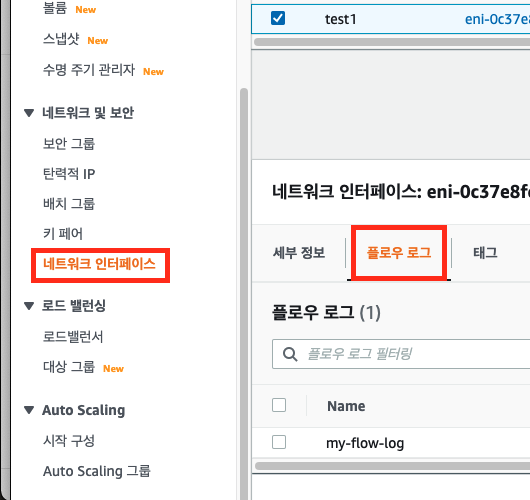
설정 시 오류 사항들
액세스 오류. 로그 대상에 액세스할 수 없습니다 (Access error. The log destination is not accessible.) 이라고 나오며 CloudWatch log에 저장이 안되는 경우
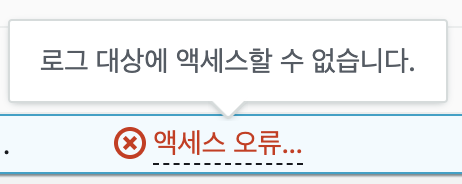
- CloudWatch의 IAM Role 확인
권한 정책에서 설정이 잘 되어있다면 신뢰정책이 문제
CloudWatchFullAccess 정책을 부여한다면 정책문은 아래와 같습니다.
{"Version": "2012-10-17",
"Statement": [
{
"Action": [
"autoscaling:Describe*",
"cloudwatch:*",
"logs:*",
"sns:*",
"iam:GetPolicy",
"iam:GetPolicyVersion",
"iam:GetRole"
],
"Effect": "Allow",
"Resource": "*"
}
]
}
하지만 꼭 필요하지 않은 action도 포함되어있기때문에
"logs:CreateLogGroup",
"logs:CreateLogStream",
"logs:PutLogEvents",
"logs:DescribeLogGroups",
"logs:DescribeLogStreams"
위 action만 추가하여 사용하는것이 권장됩니다.
하지만 신뢰관계는 role 생성 시 대부분 EC2 로 설정하여 만들기때문에 이를 변경하지 않았다면 액세스 오류가 나오게 됩니다. 나의 CloudWatch Log로 VPC 서비스가 API호출을 해야하기 때문에 VPC에서 호출할 수 있는 권한을 부여해야합니다. 신뢰관계 탭에 들어가 신뢰할 수 있는 엔티티를 다음과 같이 변경합니다.
"Service": "ec2.amazonaws.com" => "Service": "vpc-flow-logs.amazonaws.com"
{
"Version": "2012-10-17",
"Statement": [
{
"Effect": "Allow",
"Principal": {
"Service": "vpc-flow-logs.amazonaws.com"
},
"Action": "sts:AssumeRole"
}
]
}
- 여러개의 VPC flow log
- 한 VPC에서 여러개의 VPC 플로우 로그를 만들 경우는 없겠지만 혹시나 해서 만들어 보았는데 역시나 최대 집계 간격당 1개씩만 만들 수 있었다.
- 1분 간격으로 집계하는 로그 1개, 10분 간격으로 집계하는 로그 1개. 각 로그를 별도의 저장소에 저장할 수 있다.
Terraform 으로 구축하기
resource "aws_flow_log" "vpc_flow_log" {
iam_role_arn = aws_iam_role.cloudwatch_full_for_vpc.arn
log_destination = aws_cloudwatch_log_group.vpc_flow_log_cw.arn
traffic_type = "ALL"
vpc_id = aws_vpc.YOUR_VPC.id
}
resource "aws_cloudwatch_log_group" "vpc_flow_log_cw" {
name = "vpc-flow-log-cw"
}
resource "aws_iam_role" "cloudwatch_full_for_vpc" {
name = "cloudwatch-full-for-vpc"
assume_role_policy = <<EOF
{
"Version": "2012-10-17",
"Statement": [
{
"Sid": "",
"Effect": "Allow",
"Principal": {
"Service": "vpc-flow-logs.amazonaws.com"
},
"Action": "sts:AssumeRole"
}
]
}
EOF
}
resource "aws_iam_role_policy" "cloudwatch_full_policy_for_vpc" {
name = "cloudwatch-full-policy-for-vpc"
role = aws_iam_role.cloudwatch_full_for_vpc.id
policy = <<EOF
{
"Version": "2012-10-17",
"Statement": [
{
"Action": [
"logs:CreateLogGroup",
"logs:CreateLogStream",
"logs:PutLogEvents",
"logs:DescribeLogGroups",
"logs:DescribeLogStreams"
],
"Effect": "Allow",
"Resource": "*"
}
]
}
EOF
}
댓글남기기